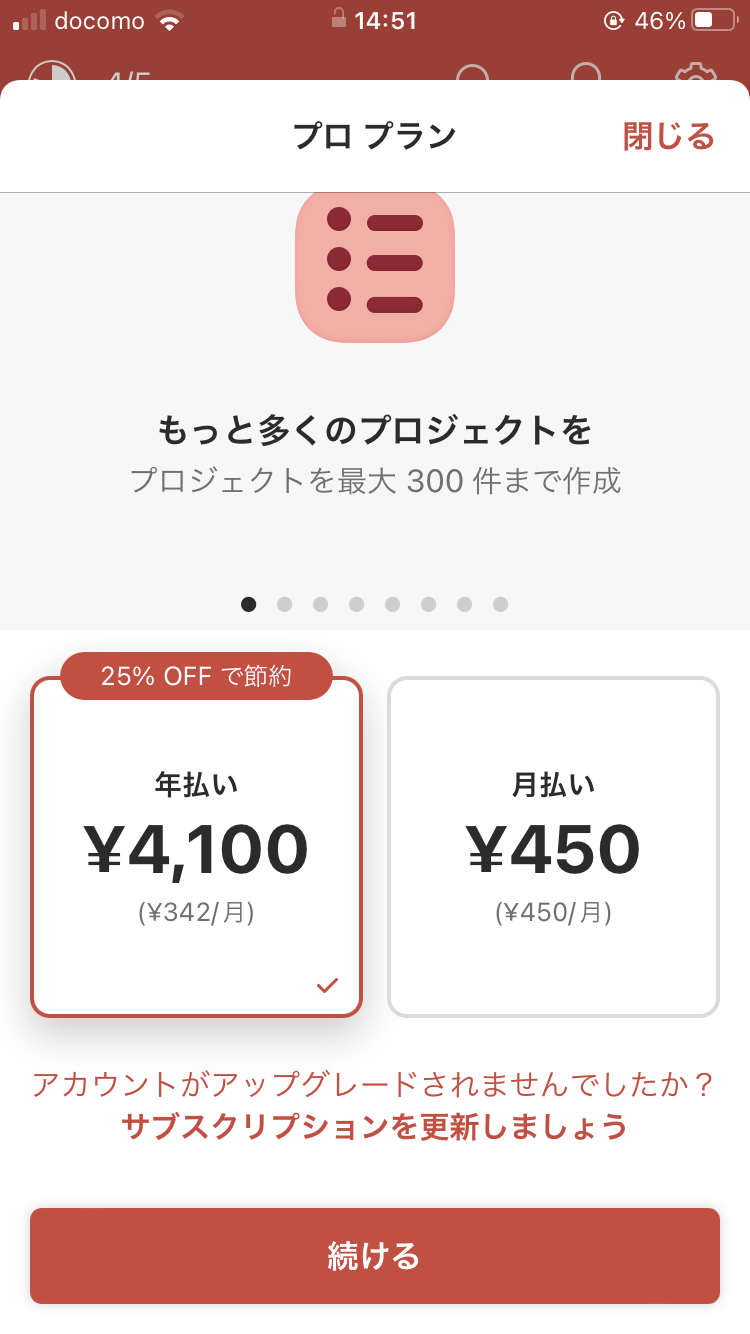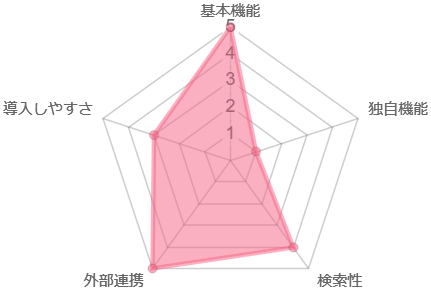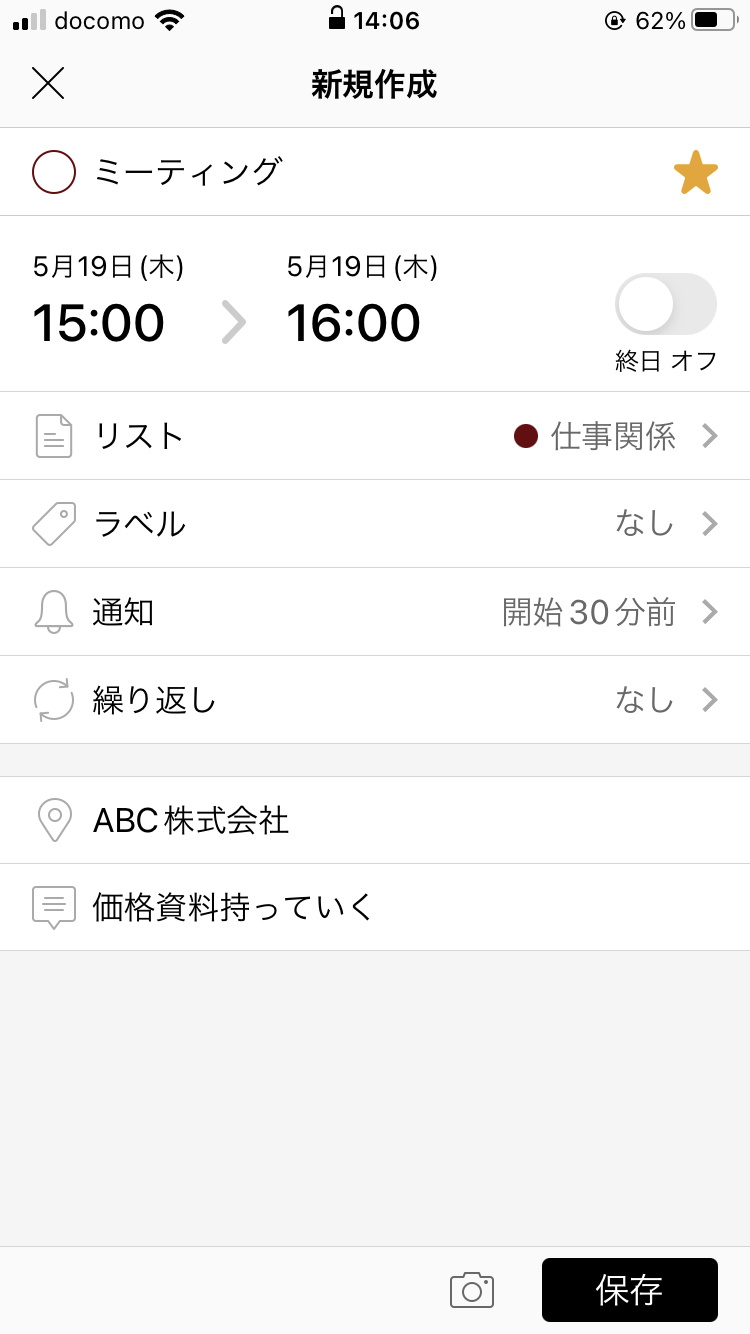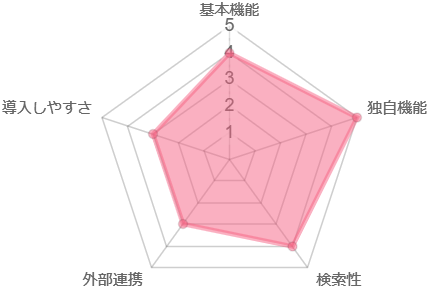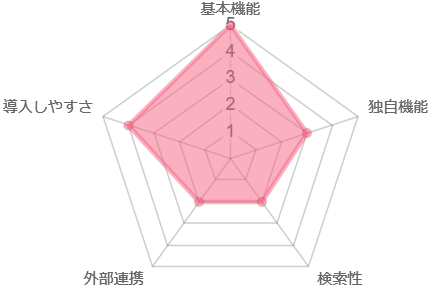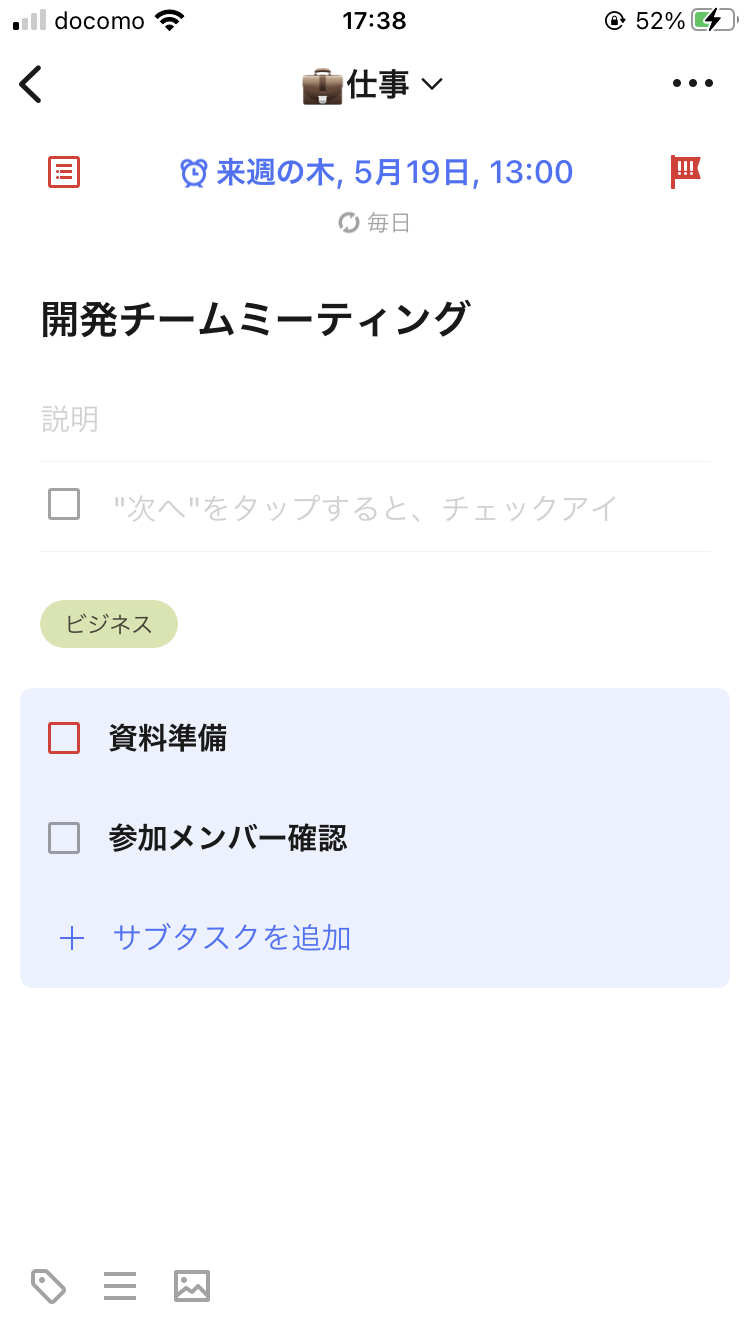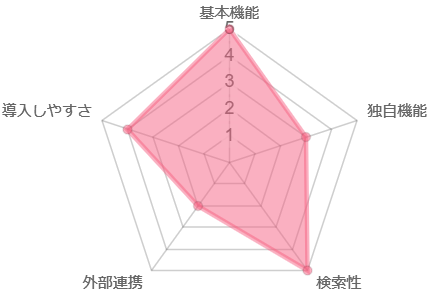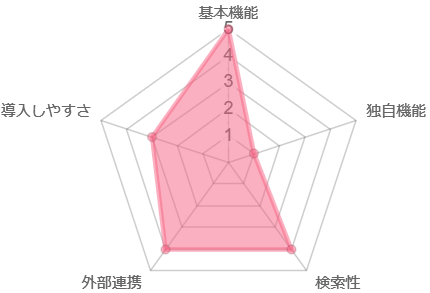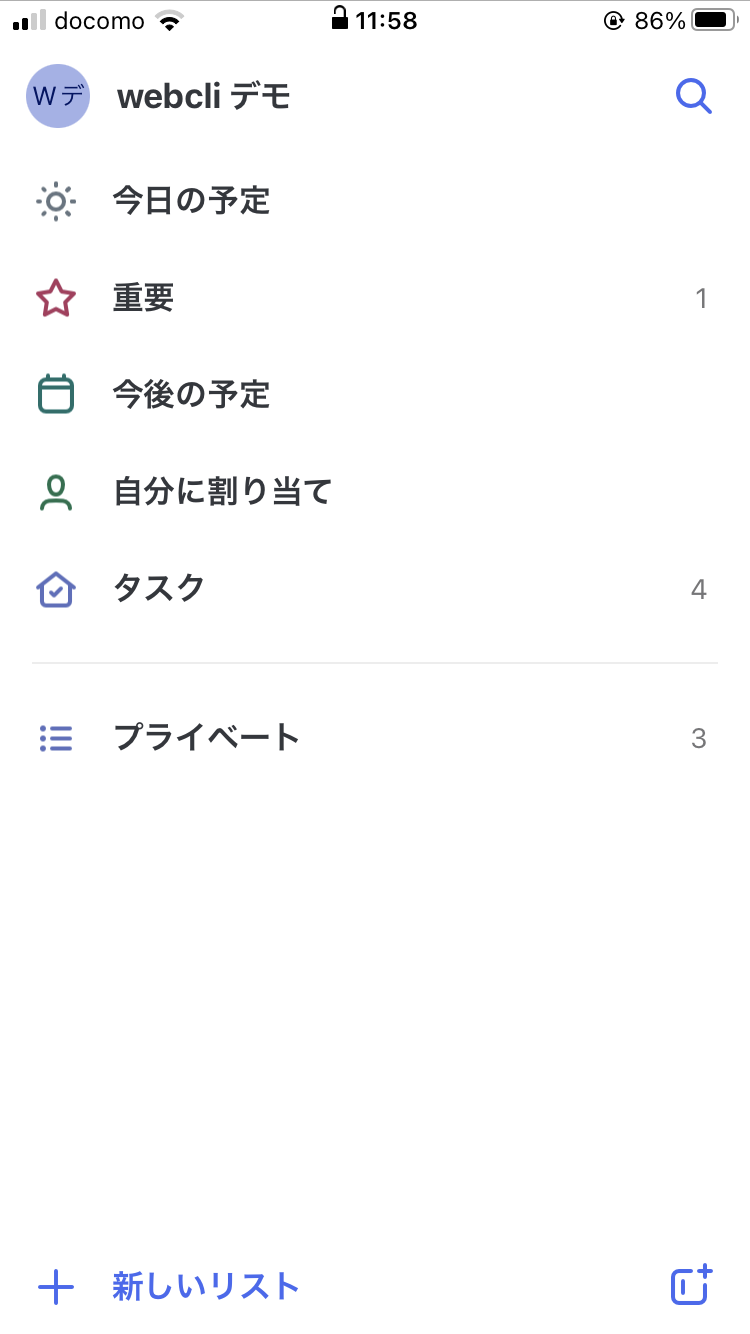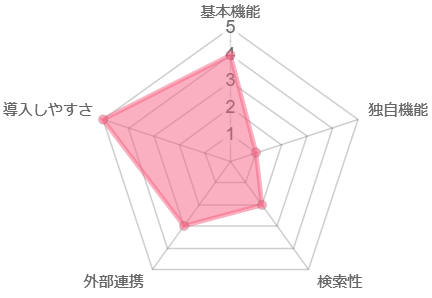・Todoist
・Lifebear
・TimeTree
・TickTick
・Any.do
・Microsoft To DO
・Google ToDo リスト
タスク管理アプリの比較方法
以下の基準で各タスク管理アプリを評価します。
基本機能
タスク管理アプリにおいては概ね以下の機能が概ねついています。
- サブタスク機能(タスクの子タスクとして別のタスクを紐づけるる機能)
- リスト機能(タスクを特定のグループでフォルダ分けする機能)
- ラベル機能(タグを設定しておき、タグで絞り込んで表示してくれる機能)
- リマインダー機能(タスクの期限前に通知してくれる機能)
各タスク管理アプリでこれらの機能をどこまで満たしているかについて評価します。
独自機能
その他、各タスク管理アプリ独特にある機能の便利さについて評価します。
検索性
タスク管理アプリで登録した複数のタスクについての一覧表示の見やすさや、絞り込み表示のしやすさについて評価します。
外部連携
タスク管理アプリの中にはカレンダーアプリをはじめ他の製品と連携できる製品があります。連携できるアプリの便利さや、連携できるアプリの多さについて評価します。
導入しやすさ
ユーザーからすれば価格が安いほど導入しやすいです。今回ご紹介するタスク管理アプリについて無料版でどこまでの機能が使えるかについてや、有料版の価格について評価します。
タスク管理アプリでのタスクの管理方法として「リスト形式」と「カレンダー形式」があります。リスト形式は箇条書きで書いたメモ書きのようなイメージで一覧形式でタスクが表示できるもの、カレンダー形式は手帳のカレンダーに書き込むようにカレンダー上でタスクが表示できるものです。
今回比較するアプリはいずれか片方のみ、両方対応しているアプリがあります。リスト形式、カレンダー形式の軸とした場合の各アプリの位置づけは以下のとおりです。
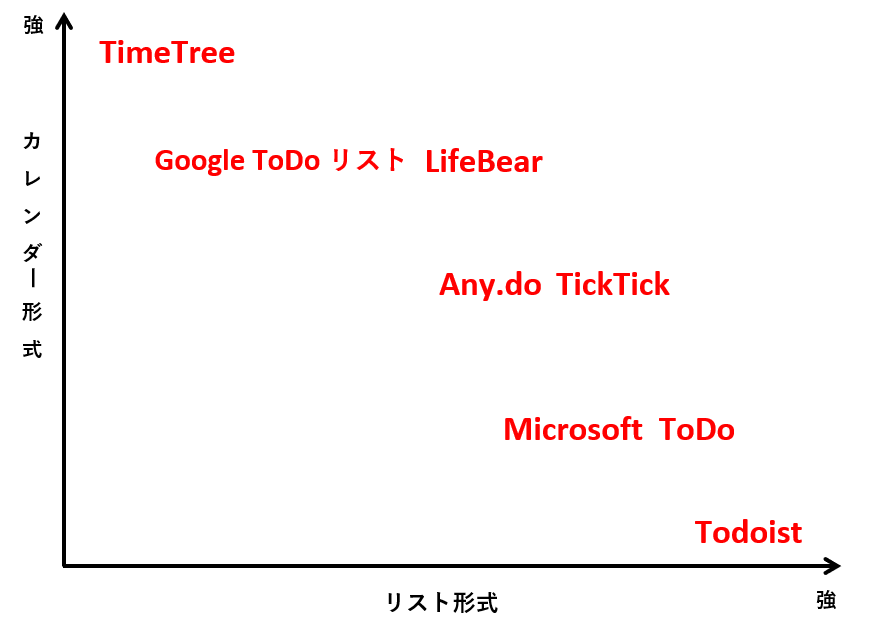
タスク管理アプリの比較結果
Todoist
細かくタスクやリストが設定できるタスク管理アプリです。
基本機能
タスク機能では優先度やタグ付けコメントなどが設定できる他、サブタスクを割り当てることができます。また、リスト管理も可能です。サブタスクのサブタスクをつけることができます。階層的にタスクを設定できます。
独自機能
特にありませんでした。
検索性
リストでの絞り込み機能ができる他、「フィルター&ラベル」という画面で優先度やラベル、担当のタスクで絞り込むことができます。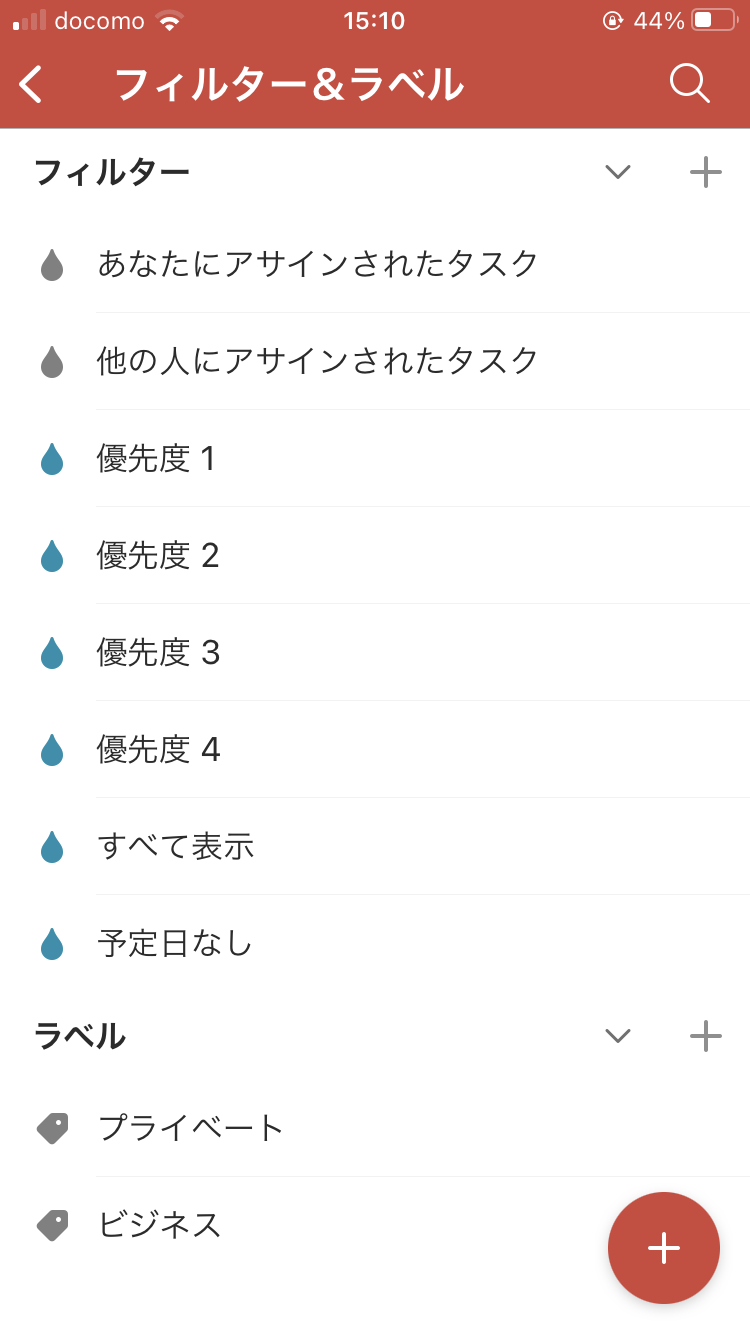
また、リスト機能においては「セクション」という機能があり、リスト管理が2段階で管理できるようになっていますので、タスクを細かく分類/検索が可能となっています。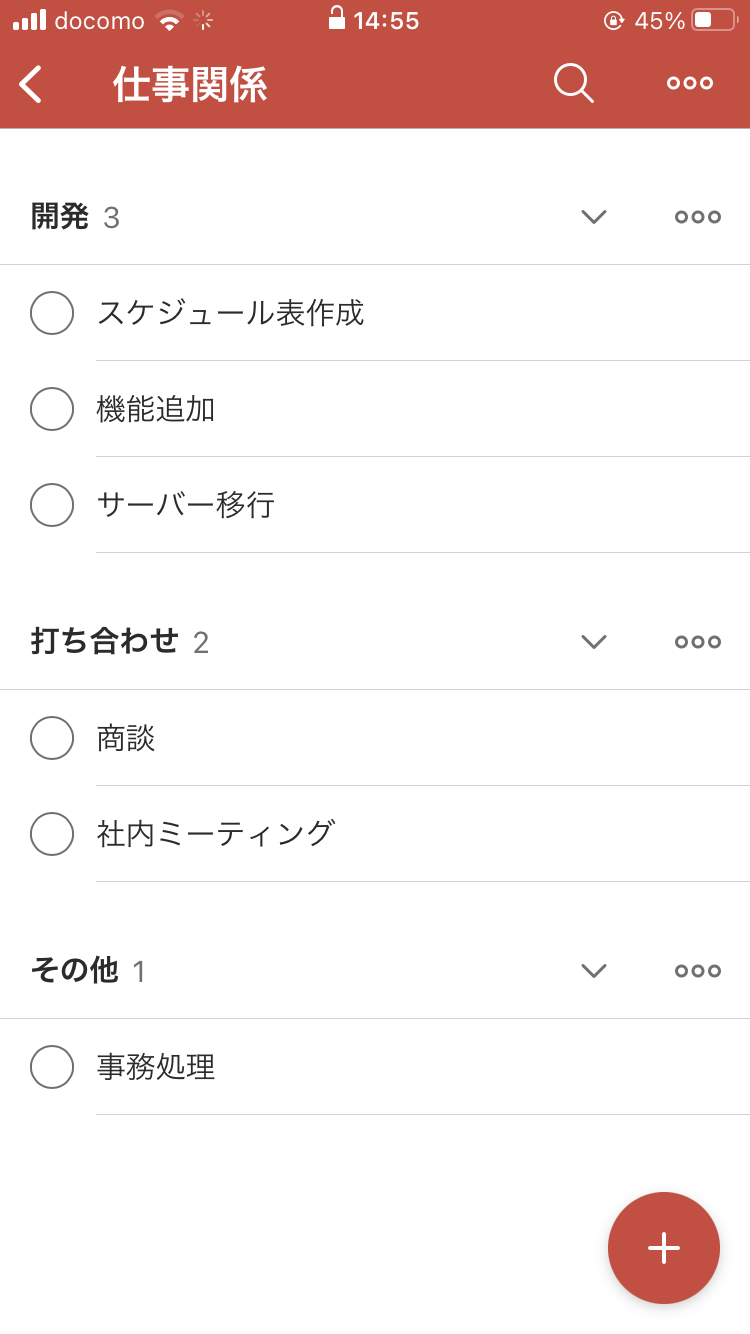
外部連携
プロジェクト管理ツールのJira SoftwareやGoogleカレンダーをはじめ、多くの外部アプリと連携できるようになっています。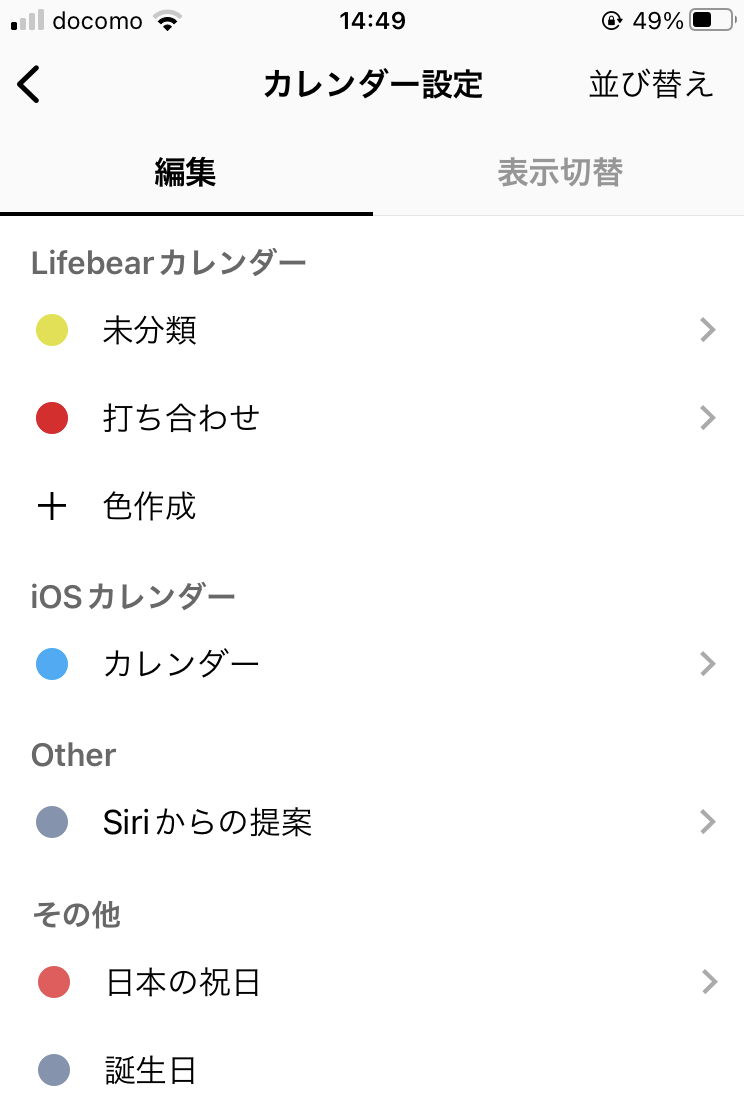
導入しやすさ
無料版ではリマインダー機能は使えない点、無料版では作成できるプロジェクト(リスト)数が80までの制限がありますが、リマインダーが不要であれば十分無料でも使える印象です。有料版の価格は450円/月または4,100円/年と今回のタスク管理アプリの中では比較的高めとなっております。
総合評価は以下の通りです。
| 基本機能 | 独自機能 | 検索性 | 外部連携 | 導入しやすさ |
| 5 | 1 | 4 | 5 | 3 |
Todoistのインストール方法や詳しい使い方は以下に掲載しています。
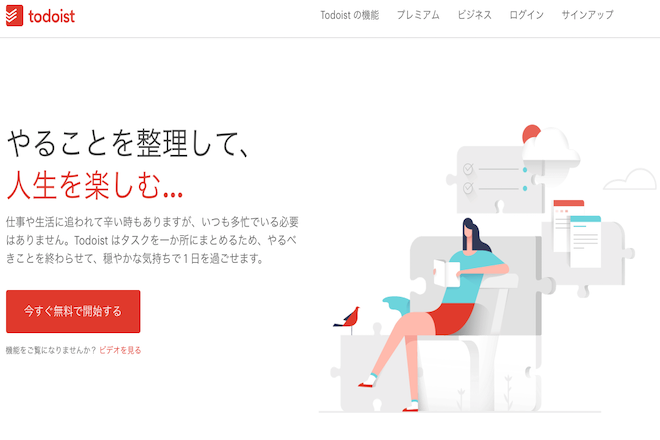
Lifebear
手帳をアプリ化するコンセプトの歴史のある国産アプリです。タスク管理に加え、カレンダー・メモ機能が利用できます。
基本機能
Lifebearではカレンダー上の予定とタスク(ToDo)の2種類を作成することができます。ToDoでは通知機能やリマンダーも使える他、お気に入りマーク、場所などの情報が記録できます。
その他、細タスクの新規作成時に同時にリストも新規作成できるようになっているなど使い勝手も良いです。ただし、サブスタスクについては設定できません。
独自機能
「ノート」という機能で備忘録などのメモを記載することができます。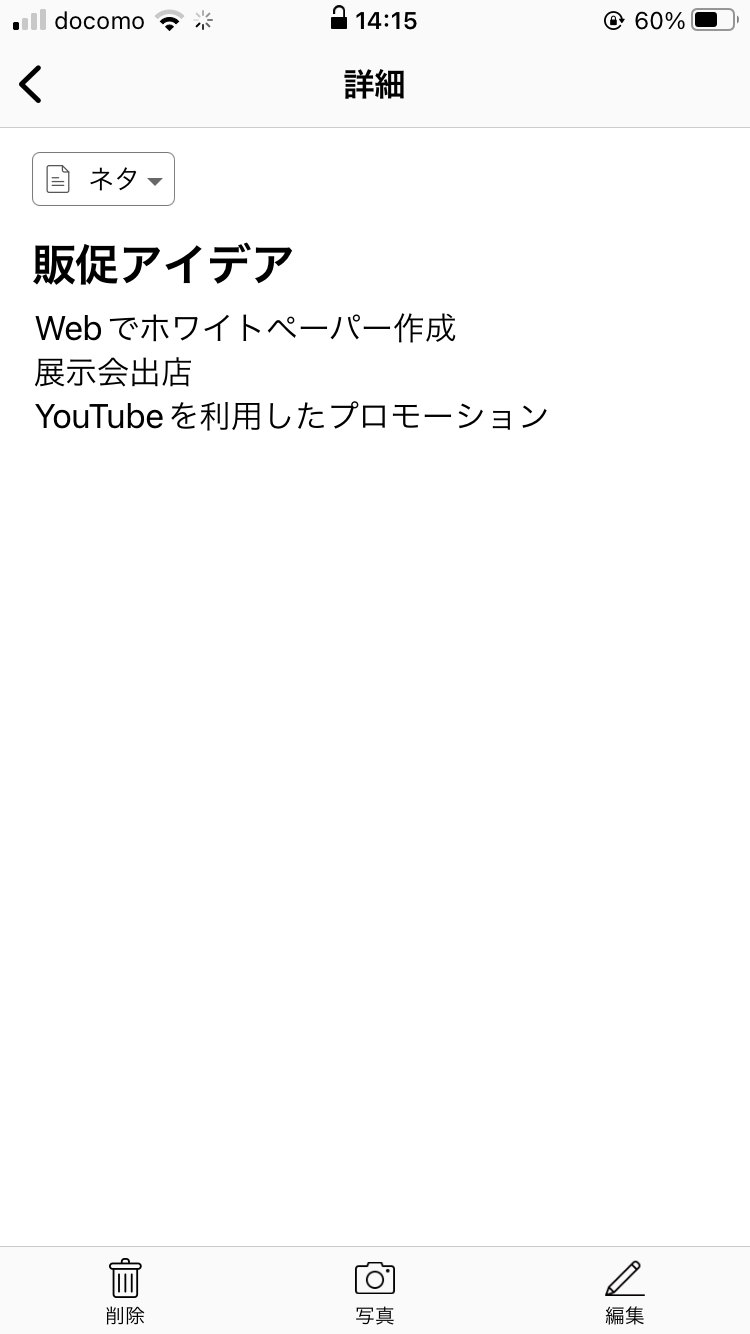
また、有料版ではデザインをお好みに変える着せ替え機能があり、デザイン性も良いです。その他、アプリを開く際にパスワードを掛けるパスコードロック機能が利用できます。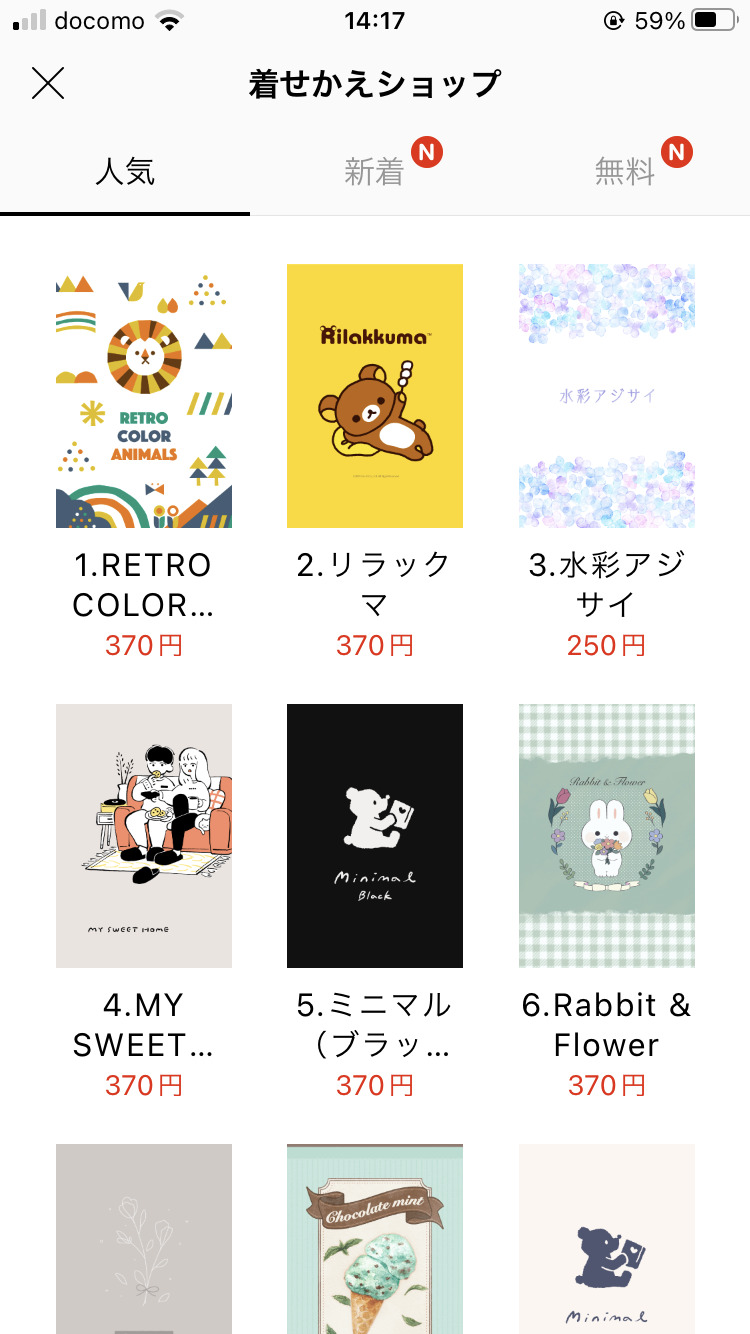
検索性
リスト一覧画面でリストの絞り込み表示のほか、カレンダー形式でタスクを一覧表示できるため検索しやすいです。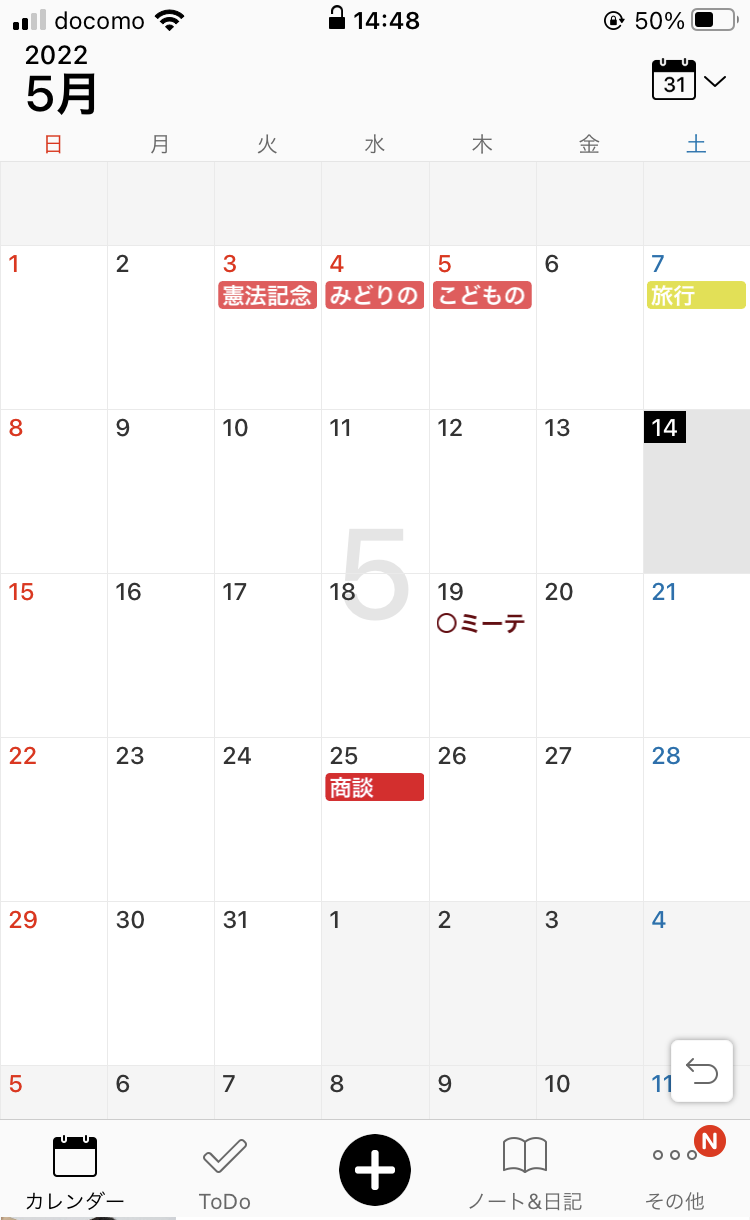
外部連携
iOS標準のカレンダーなどスマホ上のカレンダーと連携が可能です。iOSの予定を切り替えて表示などができます。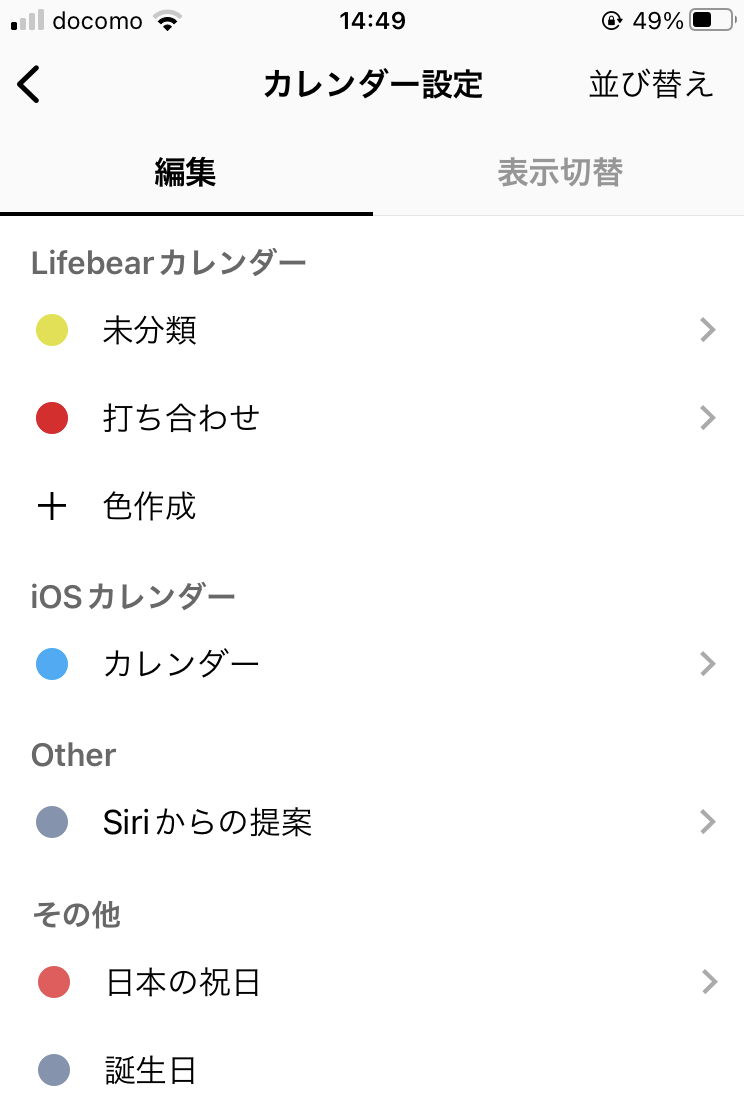
導入しやすさ
無料版では広告が表示される他、ラベル機能は有料版となりますが、作成できるToDoリストが10個までの制限については少し不便な印象でした。有料版はベーシック版が月額248円/月、プレミアム版は月額498円または年間4780円と比較的安くなっています。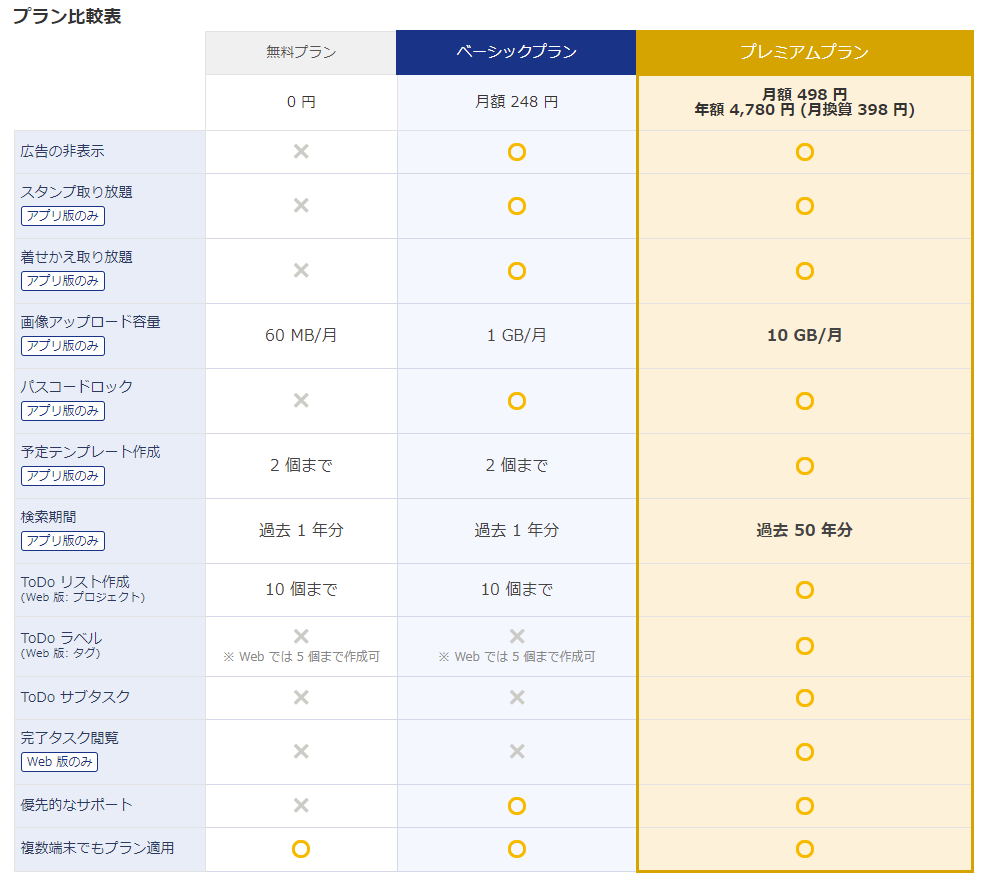
総合評価は以下の通りです。
| 基本機能 | 独自機能 | 検索性 | 外部連携 | 導入しやすさ |
| 4 | 5 | 4 | 3 | 3 |
Lifebearのインストール方法や詳しい使い方は以下に掲載しています。
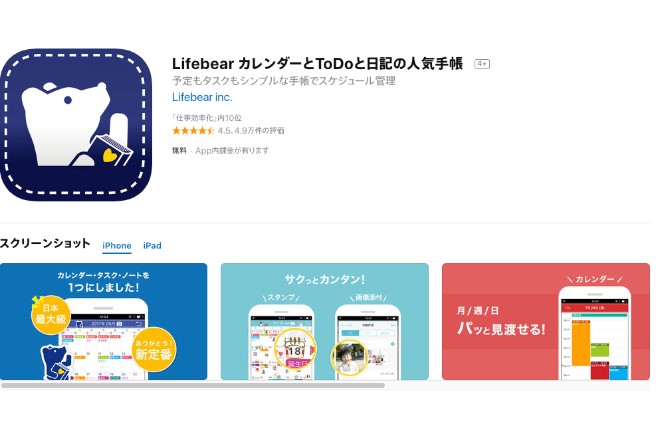
TimeTree
カレンダー形式のタスク管理アプリです。
基本機能
リマンダーの他、日数カウント、メモなどについて一通り登録ができます。サブタスクに相当するチェックリストを登録することもできます。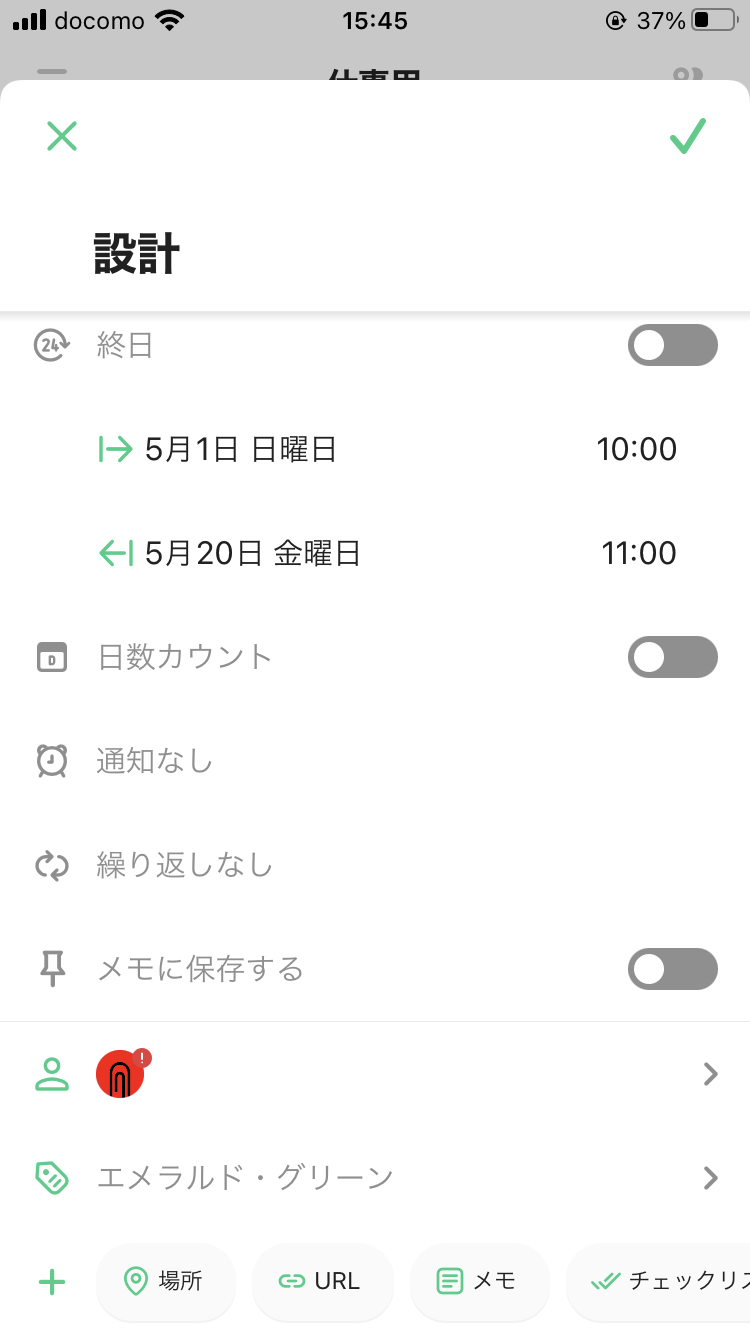
他のタスク管理アプリのタスクリスト機能に相当する機能はありませんが、複数のカレンダーを定義するかたちとなるため、分類ごとに別カレンダーにすることでタスクリストのような分類分けの運用も可能です。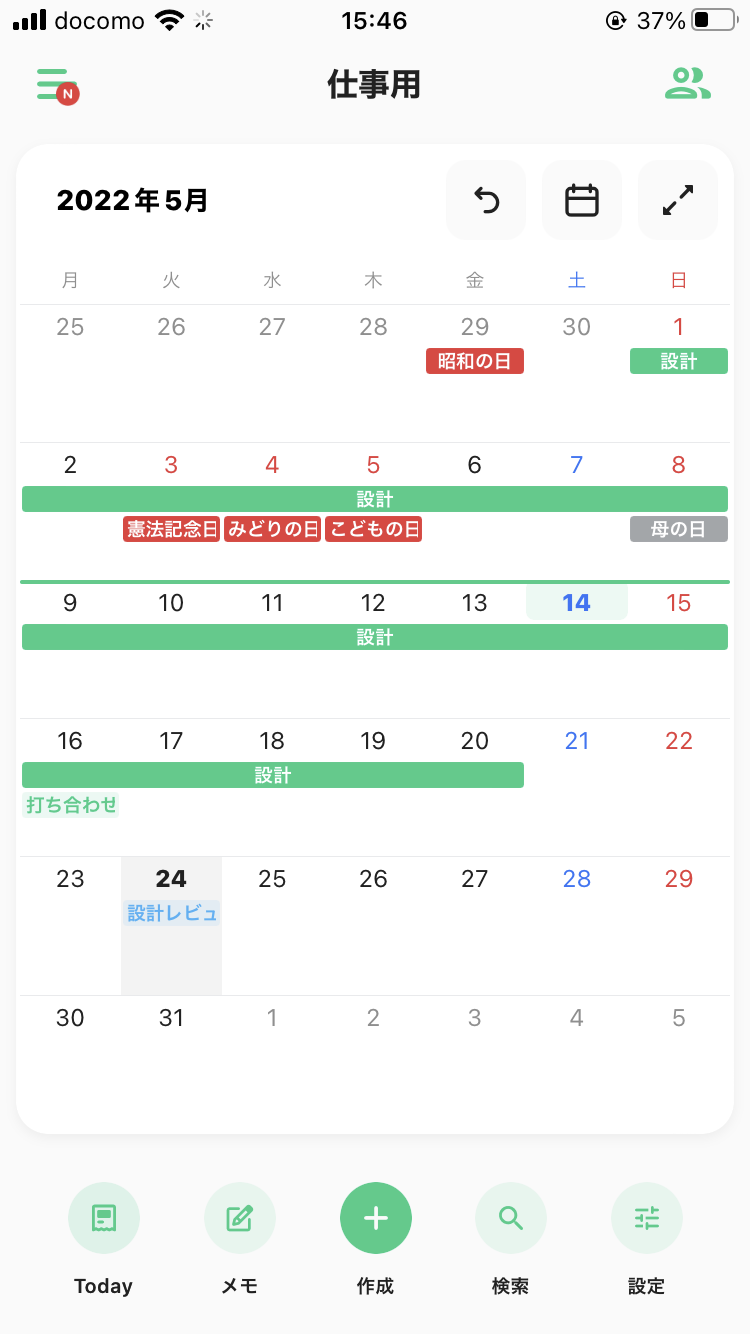
独自機能
上述の複数カレンダー機能の他、チャット機能があり、タスクごとに共有しているメンバーとチャットが可能です。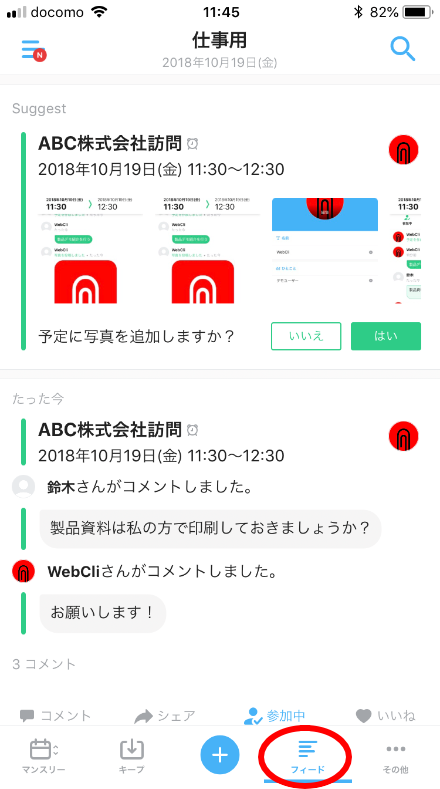
検索性
カレンダー形式のみのサポートとなることから、カレンダーを表示して探すか、検索ボックスの機能で検索するかたちとなります。リスト形式のタスク管理アプリと比較した場合は検索は少し時間がかかる印象です。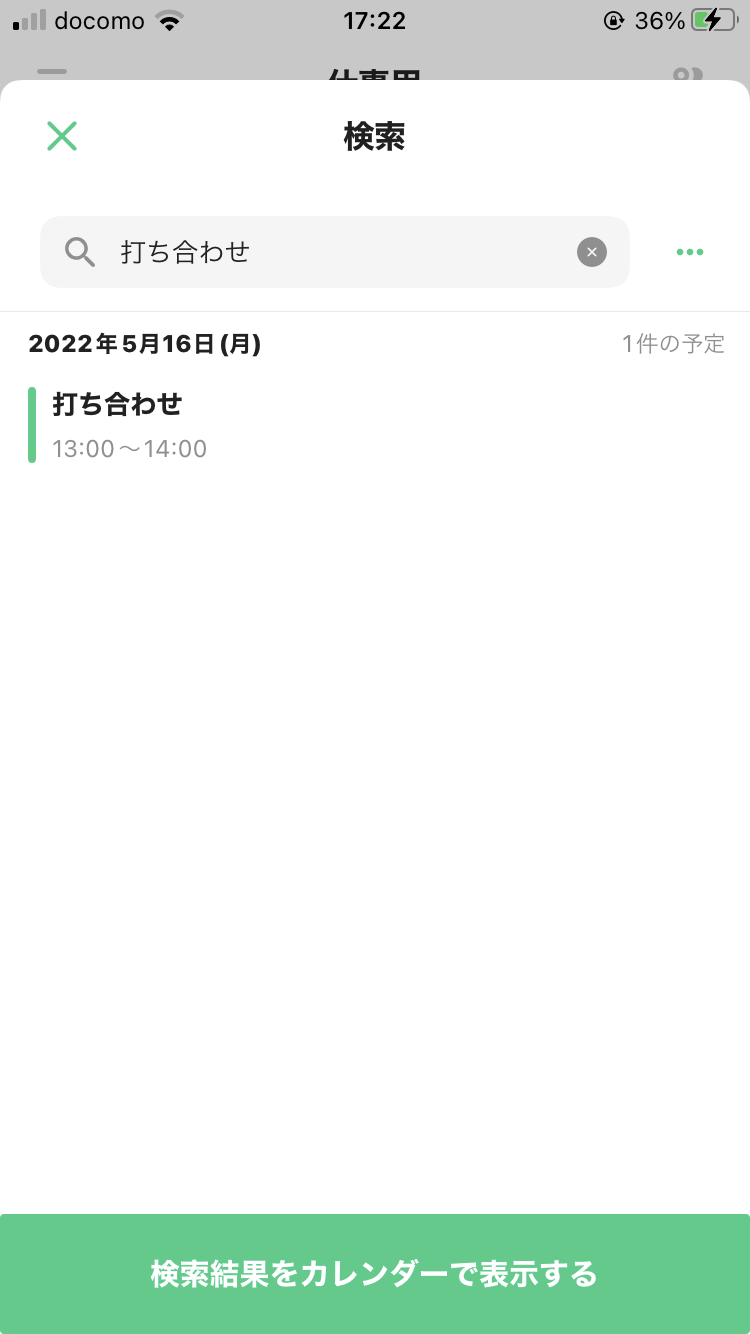
外部連携
外部連携できるアプリはありませんが、公開されている他のカレンダーを取り込むことができます。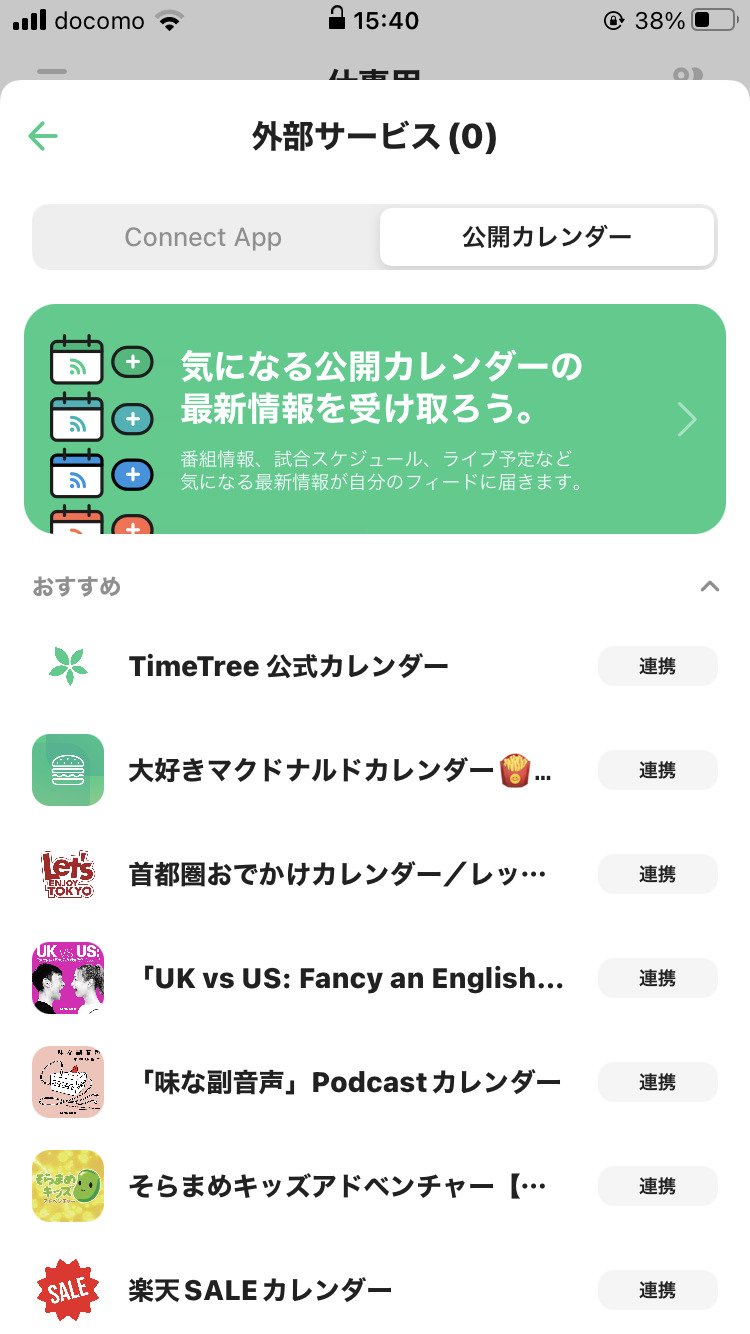
導入しやすさ
無料版では広告が表示されますが、すべての機能が制限なく使えます。有料版も300円/月と安くなっています。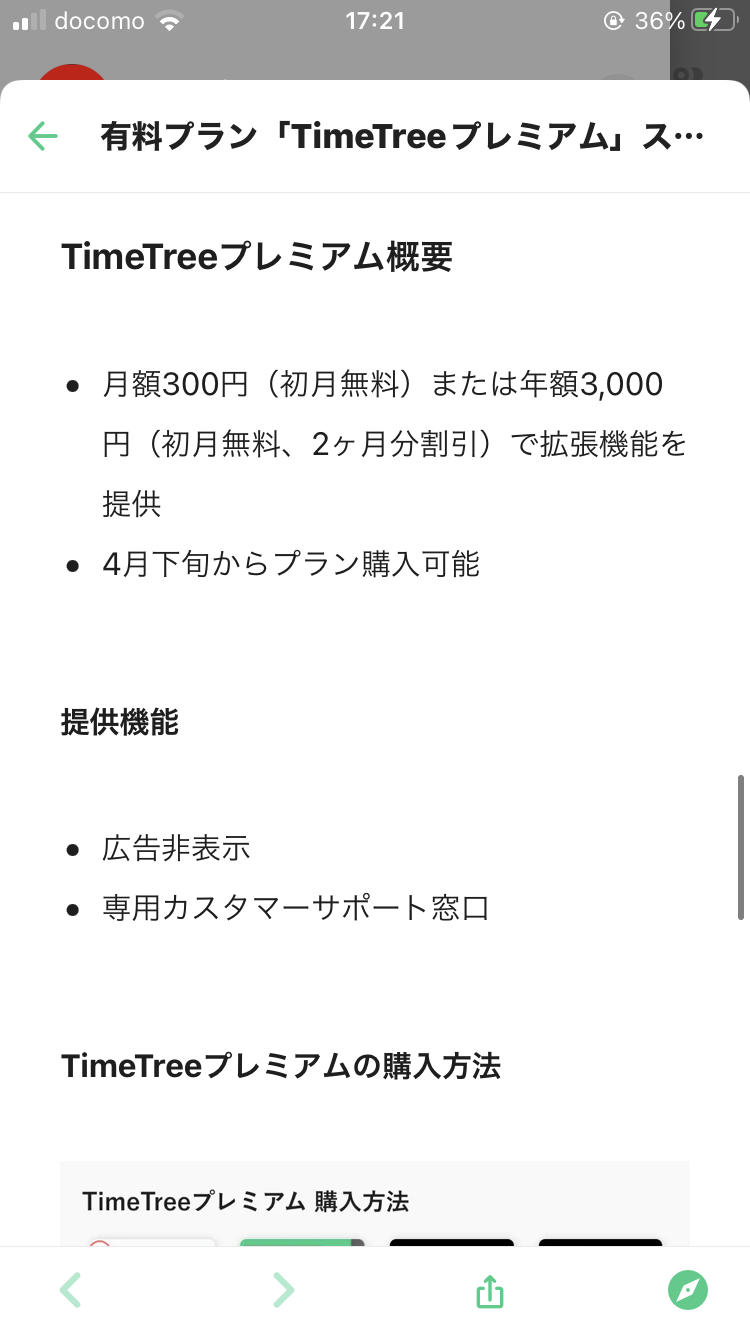
総合評価は以下の通りです。
| 基本機能 | 独自機能 | 検索性 | 外部連携 | 導入しやすさ |
| 5 | 3 | 2 | 2 | 4 |
TimeTreeのインストール方法や詳しい使い方は以下に掲載しています。
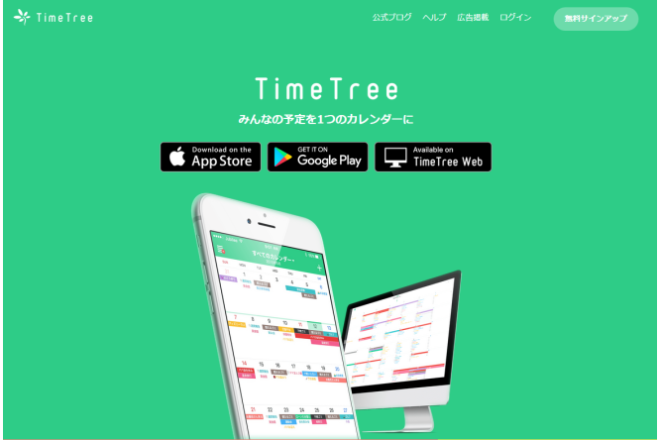
TickTick
リスト管理だけでなくカレンダー表示もできる、バランスのよいタスク管理アプリです。
基本機能
タスク登録機能ではリマインダーやサブタスク、タグなどが設定できる他、リスト管理機能など一通りの機能が揃っています。
独自機能
着せ替え機能によりデザインを細かくカスタマイズできる他、自動夜間モードというモードがあり、時間や画面の明るさに応じてテーマを切り替える機能がありますのでデザインや見やすくできます。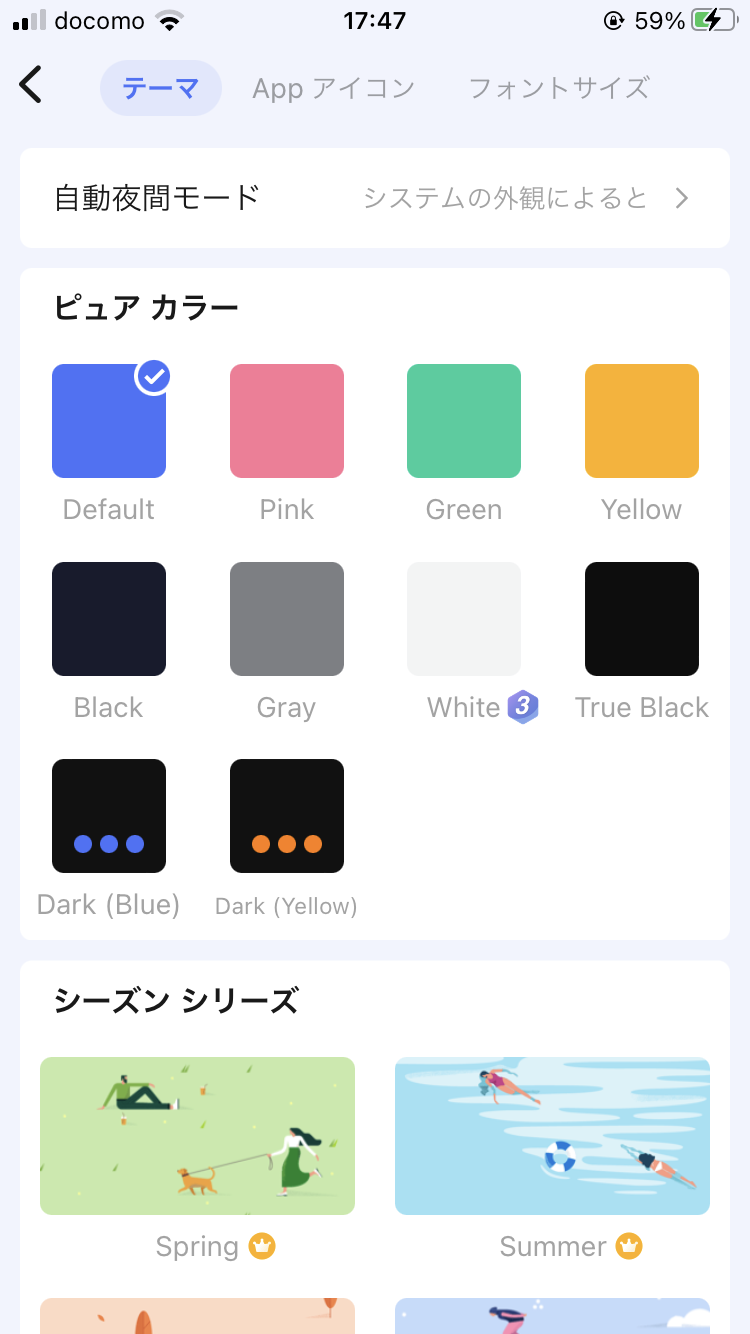
検索性
TickTickではカレンダー形式とリスト形式に切り替えて表示ができます。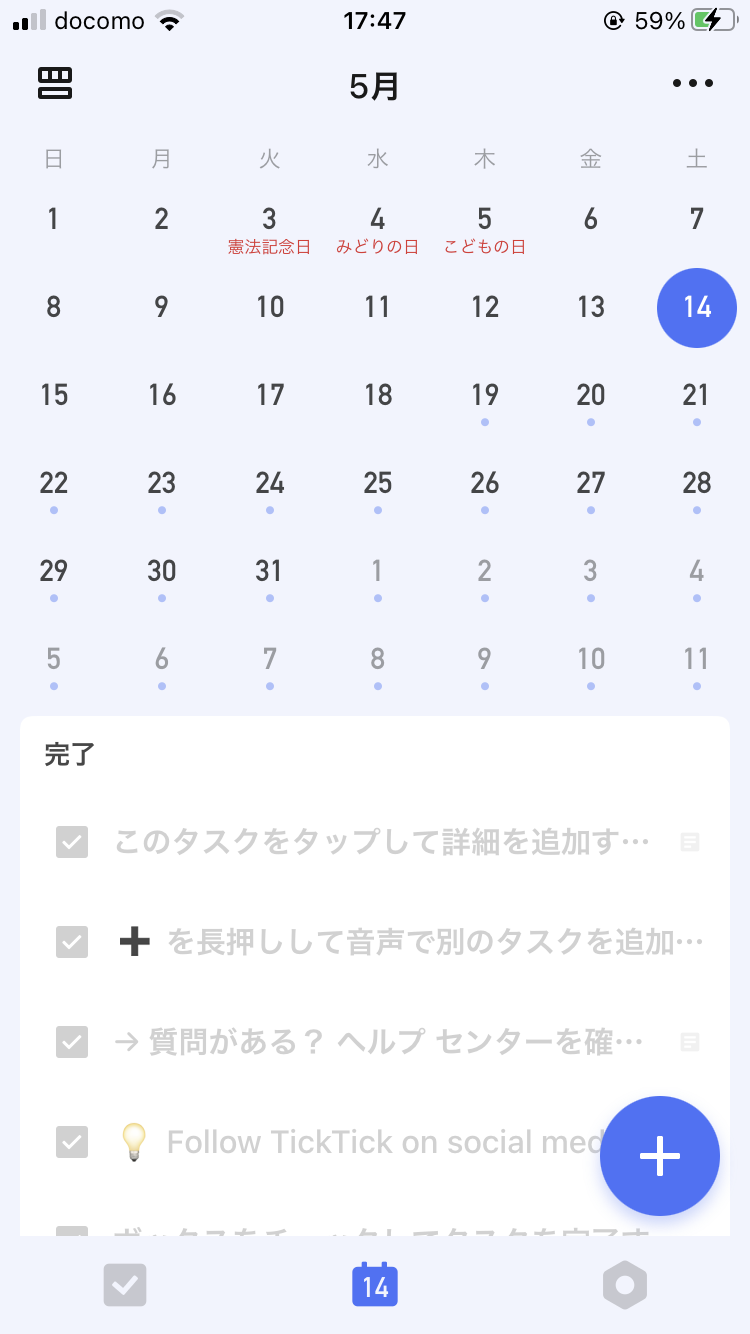
また、リストではタグなどによる絞り込み表示の他、「スマートリスト」という機能もあり、特定の期間や自身があたられたタスクなど、独自の検索条件でタスクの絞り込み表示が可能ですので今回ご紹介したタスク管理アプリの中でも最も検索しやすくなっています。
外部連携
GoogleカレンダーやiOSカレンダーをTickTickに取り込む機能がついていますが、同期は不可となっています。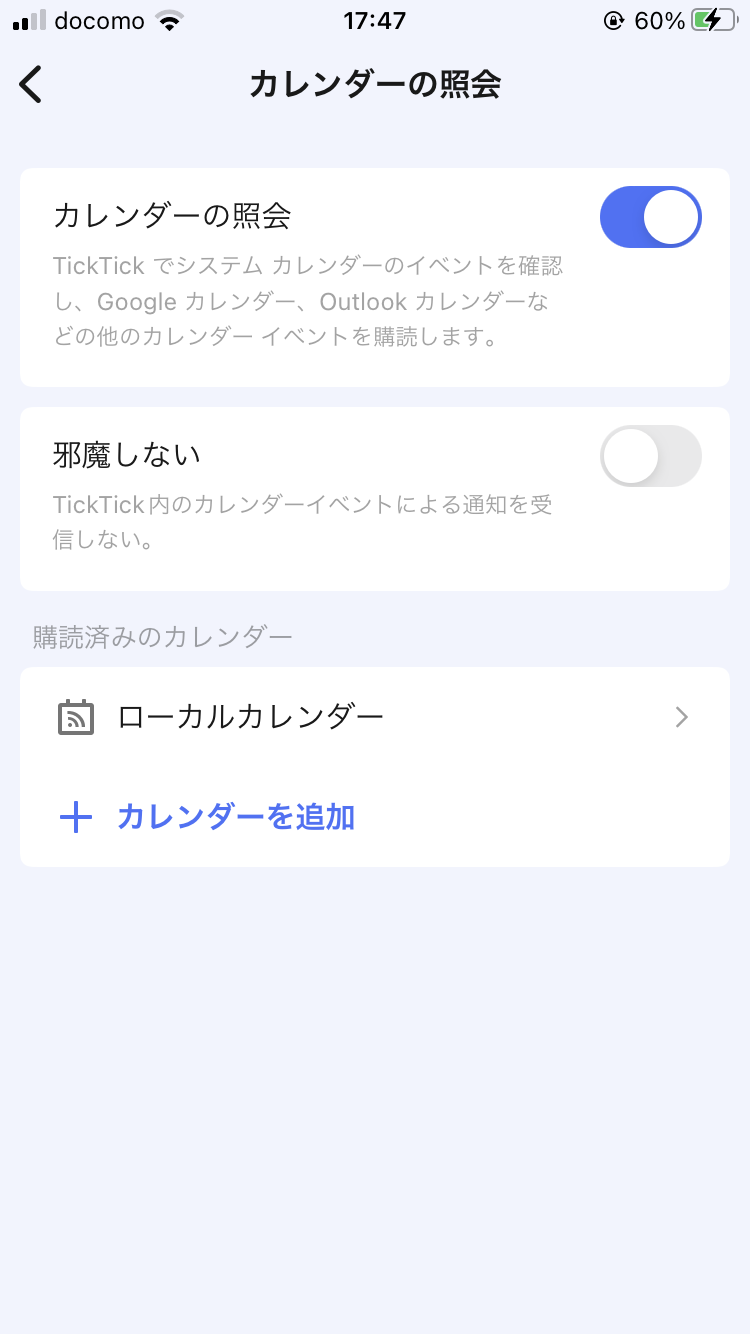
導入しやすさ
一部のテーマや、複数の日にまたがるタスク登録は月単位や日単位に表示をカレンダーを切り替える機能などは有料版のみ可能となっていますが、無料でもかなり使えると思います。有料版の価格は年間のみとなりますが$27.99(毎月あたり約2.4$)と比較的安いです。
総合評価は以下の通りです。
| 基本機能 | 独自機能 | 検索性 | 外部連携 | 導入しやすさ |
| 5 | 3 | 5 | 2 | 4 |
TickTickのインストール方法や詳しい使い方は以下に掲載しています。
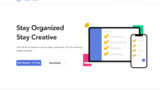
Any.Do
リストとカレンダー形式でタスクが管理できるアプリです。
基本機能
タスク登録機能ではリマインダーやサブタスク、タグなどが設定できる他、リスト管理機能など一通りの機能が揃っています。一部、メニュー名などが英語となっている部分もありますが概ね気にならないです。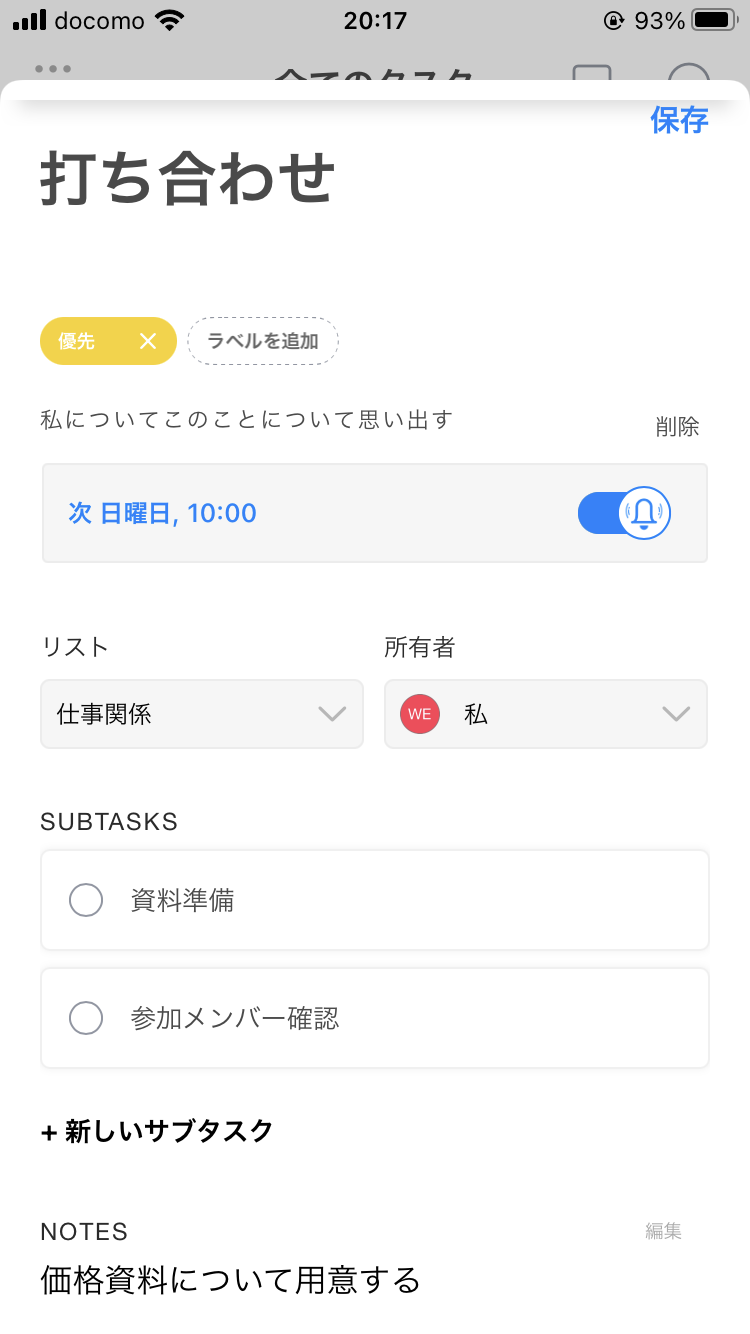
独自機能
他のタスク管理と比べて独自機能はありませんでした。(後述の通りカレンダー表示や外部連携豊富な点はありますが、ここでは評価外といたしました。)
検索性
リストだけでなく、カレンダー表示にも切り替えることができることから検索しやすいものとなっています。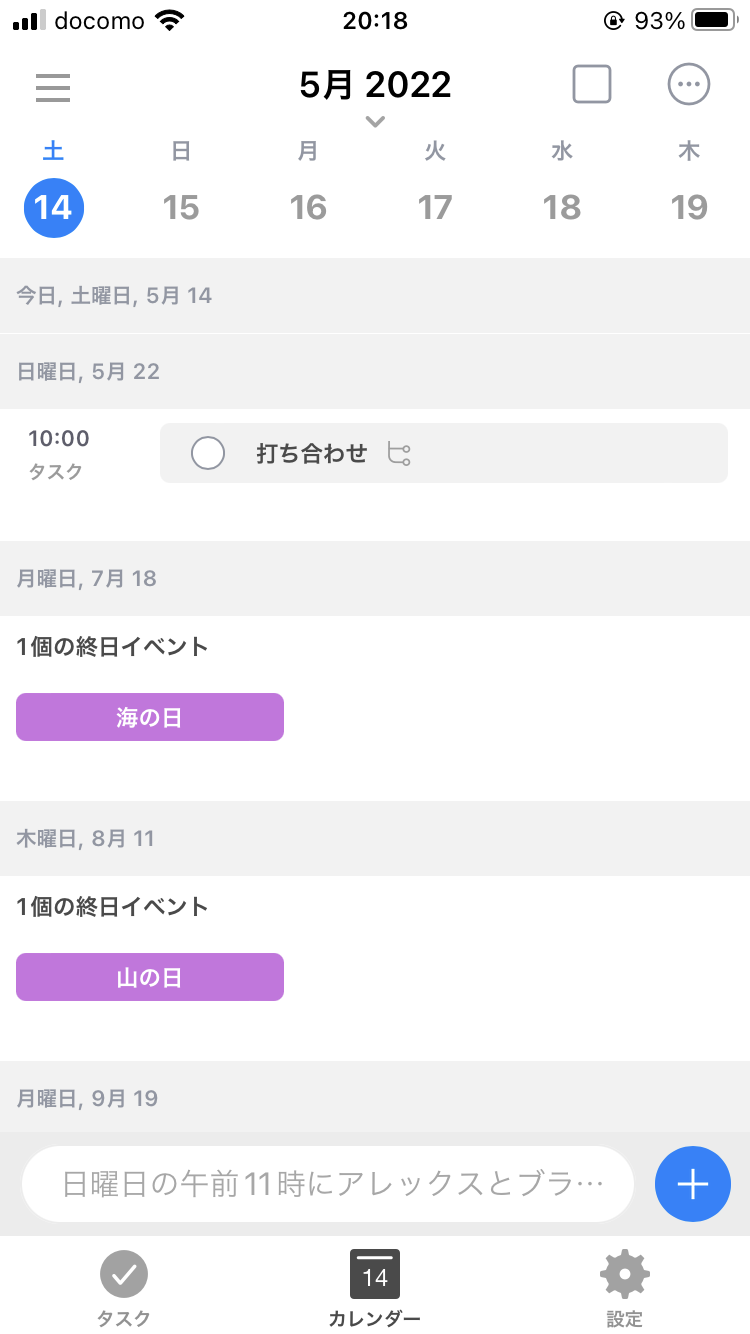
ただしリスト一覧については各リストがアイコン表示となっているため、リストを多くつくるほどスクロールが必要となります。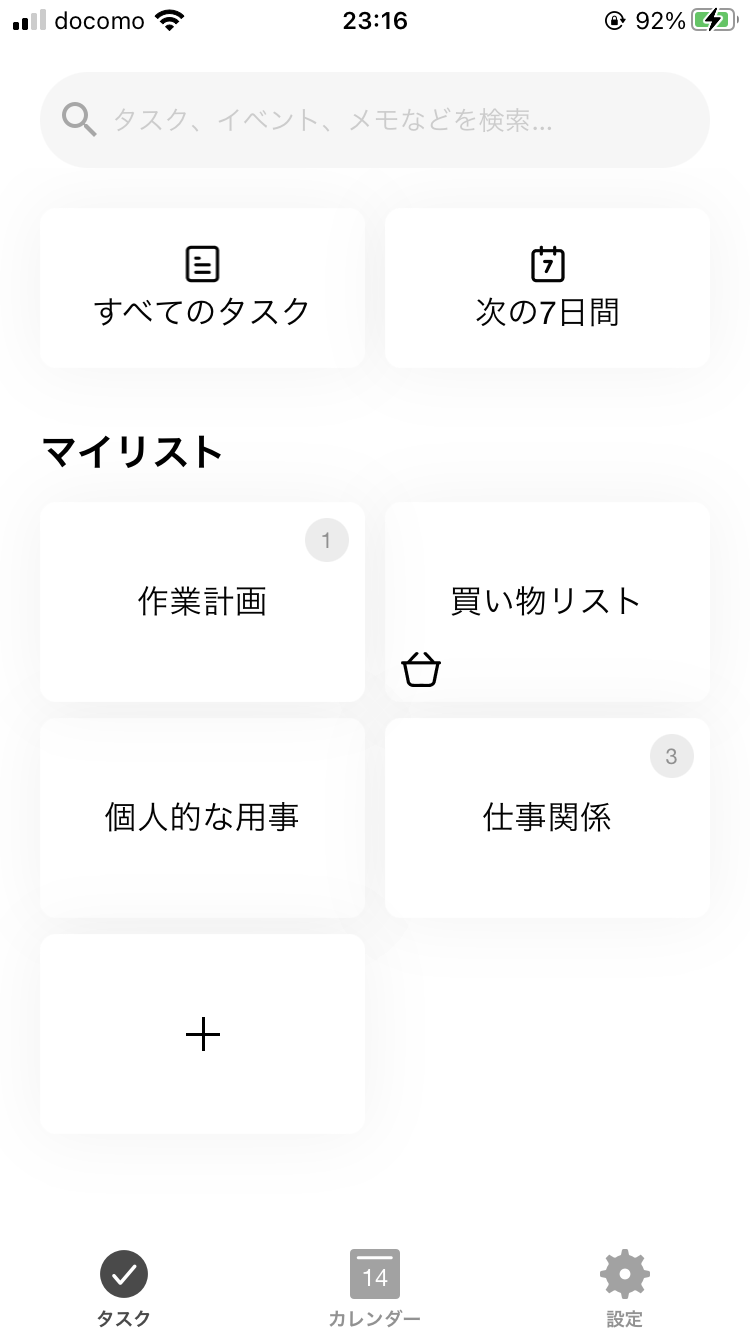
外部連携
スマホ標準のカレンダー連携が可能の他、GoogleカレンダーやOutlookのアプリケーションなどのアプリケーションと連携可能となっています。
導入しやすさ
無料版では繰り返しタスクの設定や、タスクに色分けラベルをつける機能をご利用いただくことはできませんが、基本的な機能はご利用いただけます。概ねプレミアム版は1ヶ月で650円、6ヶ月で2,700円(1月あたり450円)、1年で3,804円(1月あたり317円)と今回のタスク管理アプリの中では比較的高めとなっております。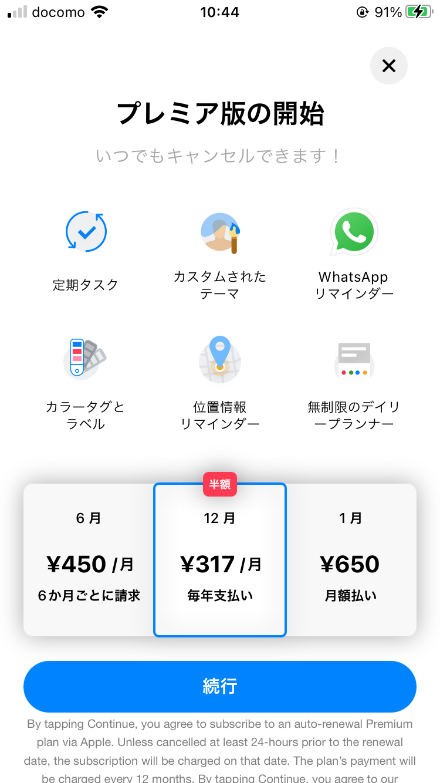
総合評価は以下の通りです。
| 基本機能 | 独自機能 | 検索性 | 外部連携 | 導入しやすさ |
| 5 | 1 | 4 | 4 | 3 |
Any.doのインストール方法や詳しい使い方は以下に掲載しています。
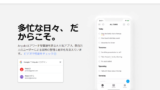
Microsoft To Do
Outlookと同期可能なMicrosoft製のタスク管理アプリです。
基本機能
タスクや期限に加え、リマインダーの設定やファイルの添付がご利用可能です。星マーク「重要」マークを付けることはできますが、任意のラベルを設定することはできません。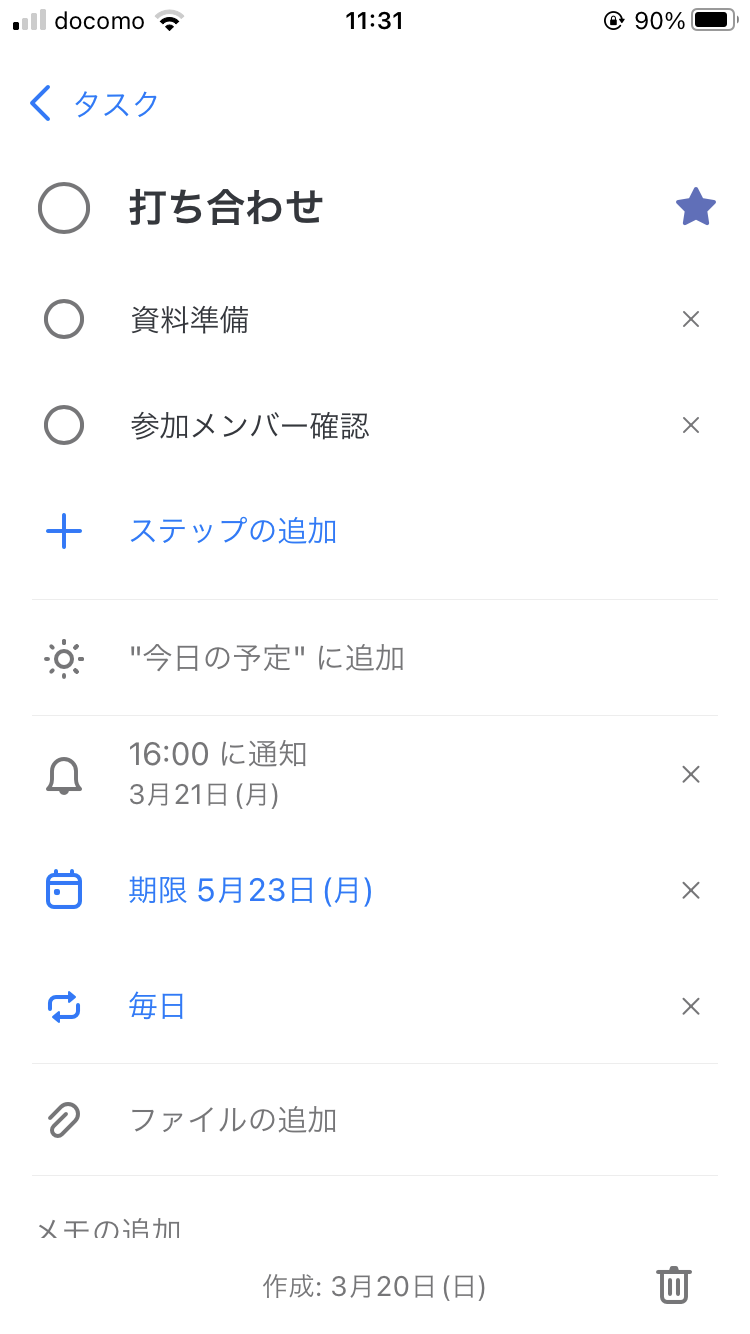
独自機能
特にありませんでした。Microsoftアカウントをお持ちの他のユーザーと簡単にタスク共有ができますが、タスク共有は外のタスク管理アプリでも可能ですので評価外としました。
検索性
Outlookと連携した場合もOutlookのカレンダー(予定表)内にタスクを表示することはできませんので評価外としました。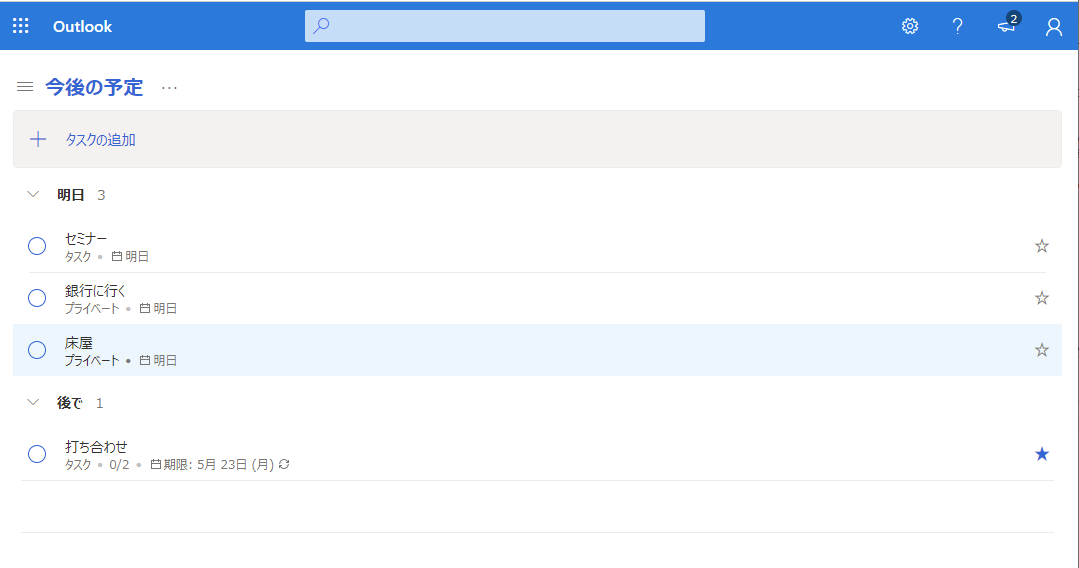
外部連携
Outlookと密に連携可能です。Outlook側で登録したタスクが、完全に同期されるようになります。
導入しやすさ
機能制限なしで完全無料で利用できるため、導入しやすいです。
総合評価は以下の通りです。
| 基本機能 | 独自機能 | 検索性 | 外部連携 | 導入しやすさ |
| 4 | 1 | 2 | 3 | 5 |
Microsoft To Doのインストール方法や詳しい使い方は以下に掲載しています。
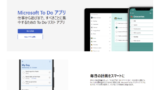
Google ToDo リスト
Googleカレンダーと連携可能なタスク管理アプリです。
基本機能
タスク名、期限、備考、サブタスクの登録、リスト管理が可能ですが、他のタスク管理アプリにあるリマインダーの設定や、タグなどの詳細機能は設定できません。ただし、Googleカレンダーと連携すればGogoleカレンダー側でリマインダーやタグ(カテゴリ)の設定ができます。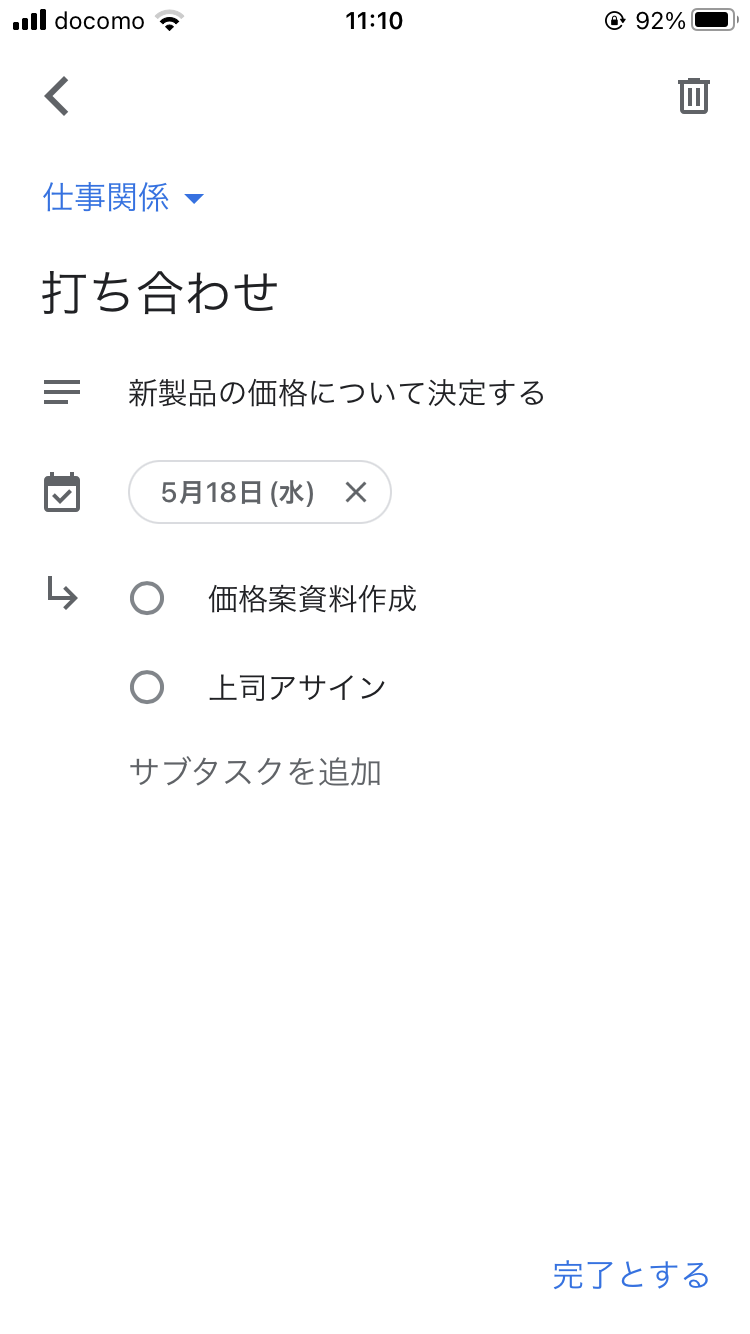
独自機能
独自機能については特にありませんでした。
検索性
Google ToDo リスト単体では絞り込み表示のみとなりますが、Googleカレンダーと併用して使うことでカレンダー形式でも表示が可能となります。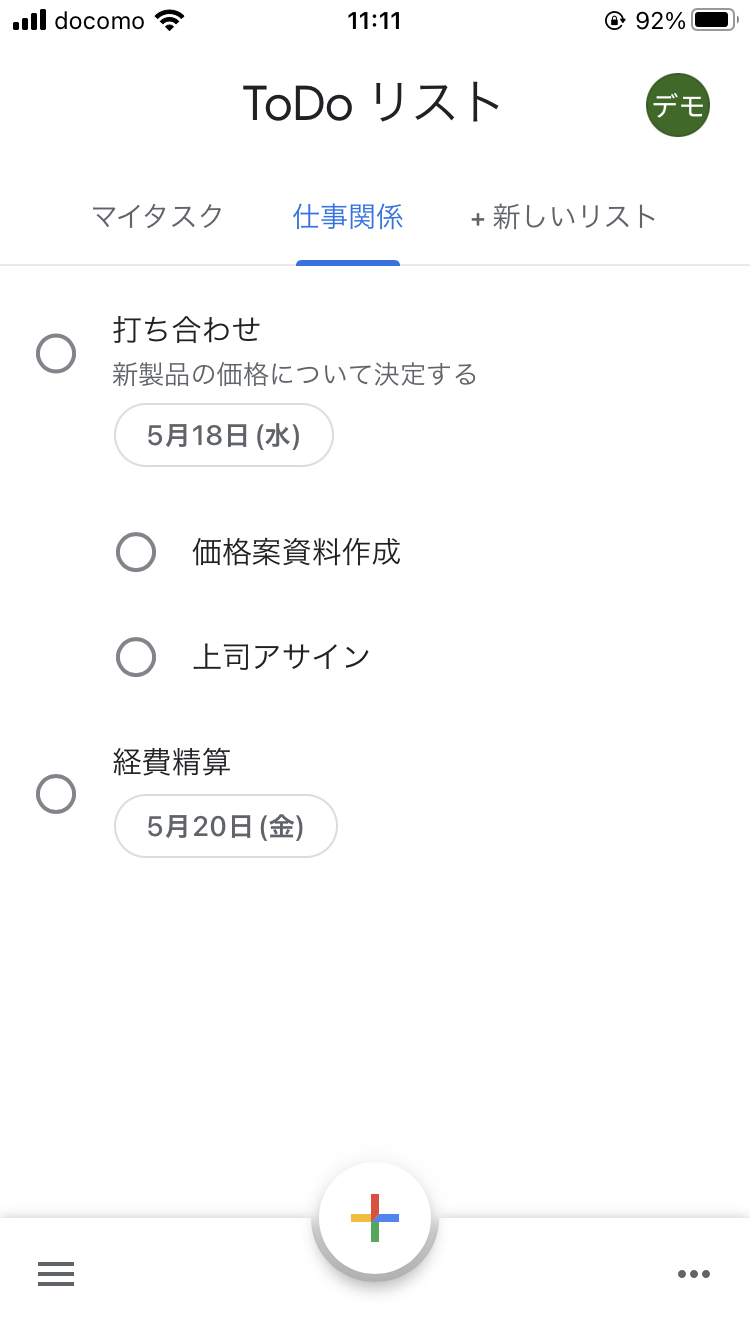
外部連携
Googleカレンダーと密に連携可能です。Googleカレンダー側でタスクが登録でき、完全に同期されるようになりますので併用で使えばタスク管理アプリと同等のリスト、カレンダー両形式での表示が可能です。その他、Gmailとも連携が可能です。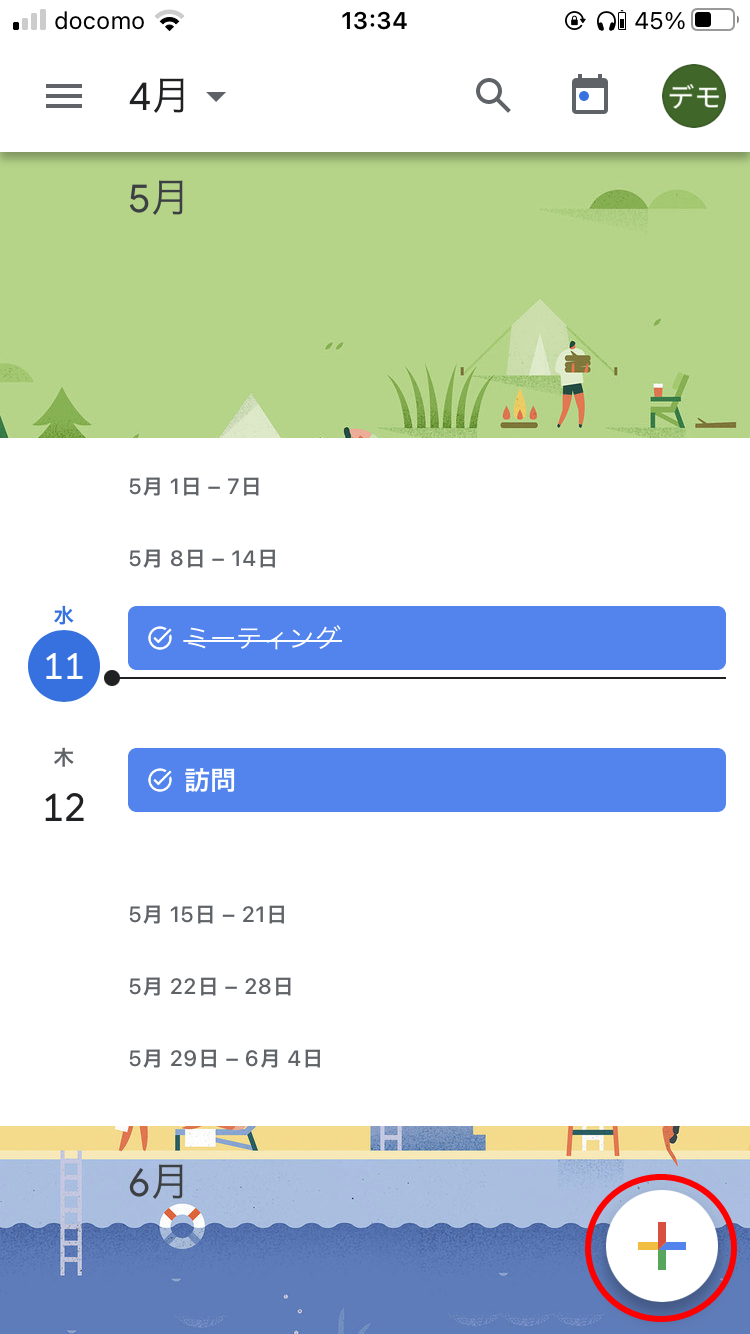
導入しやすさ
スマホ版に関しては機能制限なしで完全無料でご利用できるため最も導入しやすいです。デスクトップアプリ版については有料(Windows版が1200円、Mac版が1220円)となりますが、スマホとブラウザ版Google カレンダーで利用すれば、無料でスマホとPCでタスクを共有することも可能です。
総合評価は以下の通りです。基本機能や検索性については、Googleカレンダーと併用する前提で評価しました。
| 基本機能 | 独自機能 | 検索性 | 外部連携 | 導入しやすさ |
| 5 | 1 | 4 | 4 | 5 |
Google ToDo リストのインストール方法や詳しい使い方は以下に掲載しています。
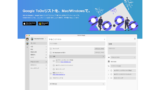
まとめ
各アプリの比較結果は以下の通りです。
| アプリ名 | 基本機能 | 独自機能 | 検索性 | 外部連携 | 導入 しやすさ |
| Todoist | 5 | 1 | 4 | 5 | 3 |
| Lifebear | 4 | 5 | 4 | 3 | 3 |
| TimTree | 5 | 3 | 2 | 2 | 4 |
| TickTick | 5 | 3 | 5 | 2 | 4 |
| Any.do | 5 | 1 | 4 | 4 | 3 |
| Microsoft To Do | 4 | 1 | 2 | 3 | 5 |
| Google ToDo リスト | 5 | 1 | 4 | 4 | 5 |
総合ポイントではLifebear、TickTick、Google ToDoリストが19点と最も高くなりましたが、どのアプリを使うべきかはタスク管理アプリのどの項目を重視するかによって変わります。ケース別におすすめのツールは以下のとおりです。
・リスト形式、カレンダー形式の両面でタスクを管理したい
両方サポートしているLifebear、TickTick、Any.doになります。Google ToDoリストもGoogleカレンダーと併用であればご利用いただけます。
・リスト形式のみでよいのでタスクを管理したい
2段階でタスクリストが分類できるTodoistか、スマートリストで絞り込みができるTickTickをおすすめします。
・カレンダー形式のみでよいのでタスクを管理したい
LifebearかTimeTreeがおすすめです。Googleカレンダーと連携したい場合は、Google ToDoリスト、Outlookカレンダーと連携したい場合はMicrosoft To Doがおすすめです。
・無料で使いたい
Microsoft To DoかGoogle ToDo リスト(スマホ版)であれば完全無料でお使いいただける他、TimeTreeも広告は表示されるもののすべての機能が利用できるためおすすめです。
・デザイン性が高い物を使いたい
また、今回の評価基準に入れていませんでしたが、TimeTreeやLifebearは国産だけあってUIやデザイン性が高いものとなっていました。豊富なテーマを選んでデザインを変更できる「着せ替え」機能もあるため、デザインを重視するならこのどちらかがおすすめしたいと思います。
ぜい参考にお気に入りのタスク管理アプリを見つけていただけたらと思います。
なお、今回ご紹介したアプリは個人のタスク管理に向くツールですが、社内の本格的なプロジェクトの管理については、進捗や工数・リソースを管理できるプロジェクト管理ツールをお使いいただくのが良いでしょう。主要なプロジェクト管理ツールおよび比較についてはプロジェクト管理ツールの比較記事を記事をご覧ください。